Настройка 3Д принтера Formlabs
Подготовка и установка ПО
Выберите ровную надежную поверхность для установки 3D принтера Formlabs Form 2 (500x500x500 мм).
Загрузите и установите ПО PreForm последней доступной версии.
Для конвертации файлов моделей, из наиболее распространенного формата .stl в более привычный принтеру .obj, скачайте и установите NetFabb – программа для исправления мелких дефектов и лечения проблемных ЗD-моделей, а также сохранение в необходимом формате.
Можно заранее зарегистрироваться в облачном сервисе Dashboard, который позволит управлять вашим принтером дистанционно, через Интернет.
Приобретите заранее дополнительные расходники – изопропиловый спирт и обтирочный материал (салфетки, ветошь).
Распаковка и сборка
3D-принтер надежно упакован и защищен от дорожных неожиданностей, тем не менее, при распаковке обязательно проверьте целостность всех деталей и комплектность поставки.
Formlabs Form2 поставляется как полный комплект в одной большой коробке:
- 1. Основной комплект
- 2. Картридж / картриджи
- 3. Комплект для финишной обработки
Производите распаковку аккуратно и сохраните упаковочную коробку, на случай транспортировки, в течение всего гарантийного срока.
Удалите все упаковочные материалы и защитные пленки прежде, чем подключать питание. Не забудьте удалить пленку с резервуара для полимера. Подключите провод питания от электросети.
Подключение
Можно подключить Form2 к компьютеру через USB, включить его в локальную сеть Ethernet стандартным UTP-кабелем или подключить по WiFi.
Для включения в локальную сеть, через UTP или WiFi, вам понадобится Bonjour – программа, предназначенная для более удобного соединения компьютера с периферийными устройствами. Для подключения по USB она не обязательна.
Для того, чтобы подключить принтер непосредственно к компьютеру, необходимо соединить USB- кабелем порт USB 3D принтера и соответствующий разъем компьютера.
Для проводного подключения 3D принтера в локальную сеть: подключите сетевой кабель в порт LAN, который находится на задней панели принтера, рядом с USB-портом, а второй конец кабеля подключите к роутеру.
Для подключения через WiFi используйте настройки непосредственно в меню на сенсорной панели управления.
Калибровка
В комплекте с принтером поставляются два калибровочных диска. Это специальные приспособления для выставления уровня, то есть калибровки 3D принтера. Датчик уровня в 3D принтере реагирует на то, насколько ровно он стоит, и выводит информацию на экран.
Вращением дисков выровняйте аппарат на столе.
Первый запуск
Принтер поставляется в собранном виде, необходимо лишь присоединить съемные детали: ванночку для фотополимера.
Лопатка для перемешивания фотополимера:
Платформа для печати:
Картридж с фотополимерной смолой (взболтайте перед установкой):
Для наилучшего результата, при длительном использовании одного картриджа, взбалтывайте его не реже, чем раз в две недели.
Удалите пластиковую заглушку со дна картриджа (не удаляйте резиновую заглушку на дне картриджа, она регулирует подачу смолы).
Установите картридж в гнездо:
Откройте воздушный клапан картриджа:
Включите принтер, нажав на кнопку дисплея:
После включения принтера обязательно обновите прошивку на последнюю. Прошивка принтера производится непосредственно через ПО PreForm.
Настройка печати
Form2 поддерживает толщину слоев 100 мкм, 50 мкм и 25 микрон (0,1 мм, 0,05 мм и 0,025 мм) в зависимости от типа используемого фотополимера. При запуске ПО PreForm для подготовки изделия к печати, принтер попросит выбрать модель принтера, тип и версию фотополимера, толщину слоя и подтвердить выбор.
Стоит учитывать, что печать на Form2, даже с максимальной толщиной слоя (0,1 мм), дает результат печати, отличающийся от результата FDM-принтеров, которые печатают с той же толщиной.
Увеличен в 27 раз слой в 0,1 мм распечатанный на Form2 и FDM-принтер:
Распечатки с толщиной слоя в 0,1 мм, 0,05 мм и 0,025 мм:
А разница во времени печати, между разрешением слоя в 0,1 мм и 0,025 мм – около 25%. Особо миниатюрные модели, тем не менее, лучше печатать с максимальным разрешением.
В PreForm можно масштабировать модель до нужных размеров – в пункте меню Size (кнопка S).
Можно изменять положение модели в рабочем пространстве с помощью пункта Orientation (O).
Производитель рекомендует для получения наилучшего результата использовать автоматическую ориентацию (для сложных геометрических форм рекомендуется ручное положение).
Пункт Supports (кнопка С) служит для выстраивания поддержки и редактирования количества и расположения опор.
Пользователь может изменять плотность поддержки, толщину основания и опор, размер контактной точки (точка соединения поддержек с объектом).
Например, размер контактной точки составляет, по умолчанию для стандартных фотополимеров 0,6 мм, может быть без ущерба уменьшен до 0,4. Это даст более гладкую поверхность на выходе и позволит сэкономить время на ручной обработке.
Для достижения наилучшего результата, а заодно экономии времени, производитель рекомендует применять автоматически выстроенные поддержки, но для сложных геометрических форм рекомендуется ручное выстраивание поддержек).
Пункт Layout (L) позволяет перемещать модель в пределах рабочего пространства и создавать дубликаты – вы можете одновременно напечатать столько моделей, сколько поместится на платформе.
Отправка файла на печать:
Завершение печати и пост-печатная обработка
После завершения печати:
Снимите платформу с напечатанной модели
Внимание: в первую очередь всегда снимайте платформу, а потом ванночку с фотополимером, чтобы избежать попадания смолы в рабочий механизм. После снятия платформы сразу закрывайте купол, чтобы окружающий свет не воздействовал на фотополимер.
Поместите платформу на подставку:
Используйте инструмент для удаления изделий с платформы:
Чтобы смыть остатки фотополимерной смолы, промойте распечатанные изделия в первой ванночке с изопропиловым спиртом. Встряхните на 2 минуты и погрузите на 10 минут.
Перенесите изделия во вторую ванночку и повторите процесс.
Удаление поддержек
Используйте бокорезы из комплекта поставки для того, чтобы удалить поддержки.
Освобожденную от опор деталь можно зачистить мелкой наждачной бумаги и отполировать тканью или бумажным полотенцем, предварительно смоченным небольшим количеством минерального масла. Можно использовать и пасту ГОИ.
Для большего удобства воспользуйтесь автоматической мойкой Form Wash
Form Wash – устройство автоматической очистки для изделий изготовленных на SLA или DLP 3D принтерах. Form Wash обеспечивает равномерную очистку изделий напечатанных на 3D принтерах. С помощью данной камеры автоматической очистки вы сможете существенно повысить качество, долговечность и прочность ваших изделий.
Преимущества Formlabs Form Wash:
- Всё максимально оптимизировано: Вы можете переместить модель как прямо из принтера, вместе с печатной платформой, так и отдельно, поместив модель в специальный контейнер.
- Автоматическая очистка: при слишком долгом нахождении моделей в изопропиловом спирте, они могут деформироваться. Именно поэтому автоматика Form Wash работает так, что по истечению необходимого времени, модель извлекается из спирта автоматически и некоторое время находится над емкостью давая стечь остаткам жидкости.
- Контроль качества изопропилового спирта: Form Wash вмещает в себя до 8,6 литров изопропилового спирта, что достаточно для промывки примерно 70 изделий. Ареометр подскажет Вам, когда придёт время замены изопропилового спирта, а сифон позволит легко его слить для промывки емкости.
Комплект поставки:
- Камера для промывки Form Wash
- Ареометр
- Помпа
- Инструмент для удаления поддержек: шпатель, пинцет, кусачки.
| Фотополимер | Время мойки | Внимание |
| Tough | 20 мин | Поверхность модели может выглядеть липкой если использовать спирт с концентрацией фотополимера более 5%. |
| Rigid | 15 мин | Рекомендуется промывать модели из материала Rigid в спирте не имеющем примесей других материалов. |
| Grey Pro | 15 мин | |
| Castable | 10 мин | Необходимо промыть модели в спирте сразу по окончании печати. Перед полимеризацией и отливкой подсушите модель для полного удаления спирта. |
| High Temp | 6 мин | Высокотемпературную смолу нельзя держать в спирте более 10 мин т.к. возможно растворение фотополимера. |
| Dental SG Resin | 5 мин | Промывать в спирте не менее 96 %. Перед дополнительной полимеризацией полностью высушить. При необходимости повторить промывку в чистом спирте. |
| Dental LT Clear Resin | 5 мин | Промывать в спирте не менее 96 %. Для достижения оптимальных механических свойств не держите модели в спирте дольше 10 мин. |
| Ceramic Resin | 5 мин | Используйте отдельную емкость для промывки чтобы предотвратить прилипание керамических частиц к не керамическим деталям. |
| другие материалы Formlabs | 10 мин | Поверхность модели может выглядеть липкой если использовать спирт с концентрацией фотополимера более 10%. |
Завершить обработку можно нанесением акрилового спрея.
Деталям, которые распечатаны из определенных разновидностей фотополимера, требуется дополнительная дозасветка в ультрафиолетовой камере для окончательной полимеризации и приобретения необходимых механических свойств.
Для засветки используются специальный ультрафиолетовые камеры, обеспечивающие поток ультрафиолетового излучения, с длиной волны 405 нанометров, и нагрев в 45-60 градусов Цельсия. Компания Formlabs предлагает камеру засветки Form Cure.
| Formlabs Resin | Рекомендованная температура (°C) | Минимально рекомендованное время, длина волны 405 нм | |
| Стандартные материалы | Clear | 60° | 60 мин |
| Grey | 60° | 60 мин | |
| White | 60° | 60 мин | |
| Black | 60° | 60 мин | |
| Специальные материалы | Castable | 45° | 120 мин |
| Flexible | 45° | 60 мин | |
| Tough | |||
| High Temp | 60° | 60 мин | |
| Durable | 60° | 120 мин, перевернуть в середине цикла | |
| Dental SG | Рекомендованы устройства с мощностью ламп 108 Вт (УФ 315-400 нм или УФ 400 – 550 нм) 10 минут при температуре 60° С | ||
| Dental Model | 60° | 60 мин | |
| Tough TOTL01 & TOTL02 | 45° | 30 мин | |
| Tough ТОTL03 & TOTL04 | 60° | 120 мин | |
Open Mode – печать фотополимерами посторонних производителей.
Formlabs подготовил для своих пользователей достаточно широкую линейку специальных фотополимерных смол, которые поставляются в картриджах с микрочипом – для автоматического определения принтером и облегчения настроек. Однако, компания Formlabs предусмотрела в 3D принтере Form 2 специальный режим, который позволяет работать с фотополимерами посторонних производителей – Open Mode.
При включении Open Mode, принтер отключает подогрев смолы, лопатку перемешивания фотополимера и автоматическую дозировку фотополимера, наличие картриджа и ванночки, а также сенсорные системы, распознающие тип фотополимера и его количество в ванночке. В режиме Open Mode фотополимер доливается в ванночку вручную, для чего на нее предусмотрены специальные отметки максимального (260 мл) и минимального уровня.
Так как автоматическое определение уровня фотополимера в ванночки отключено, печать приостанавливается после расхода каждых 100 мл фотополимера, чтобы дать пользователю возможность долить вручную.






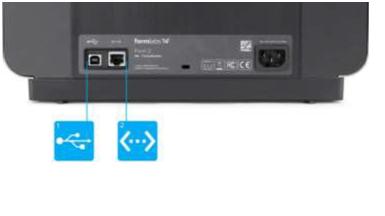
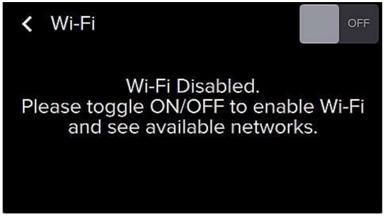
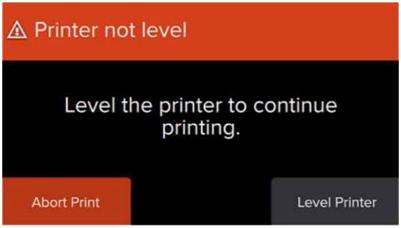

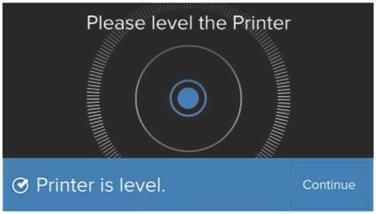








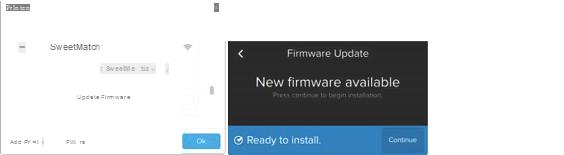
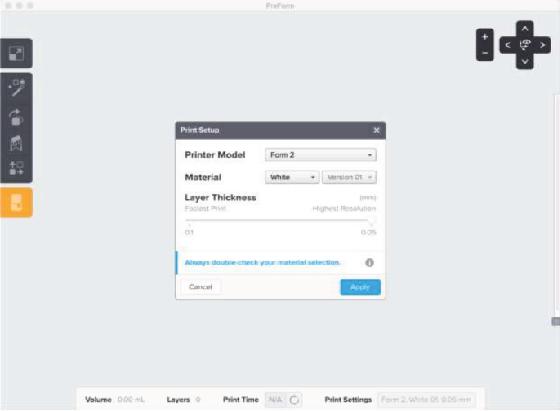




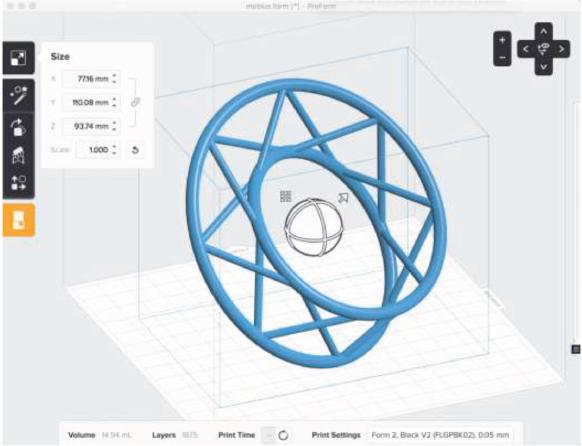
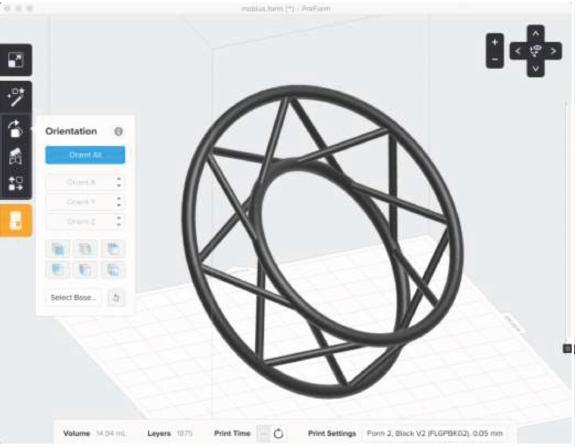
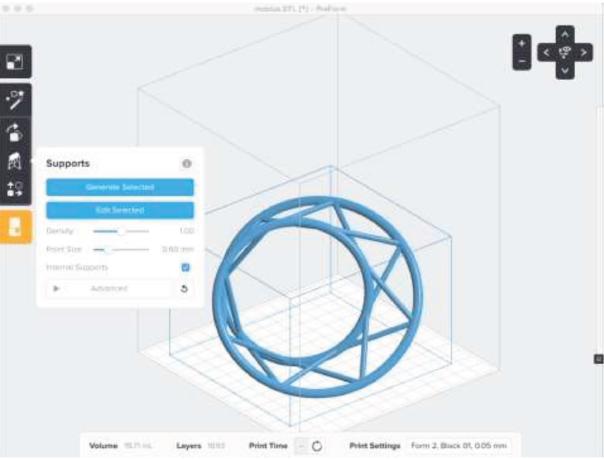
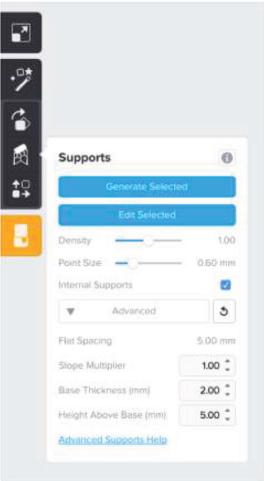
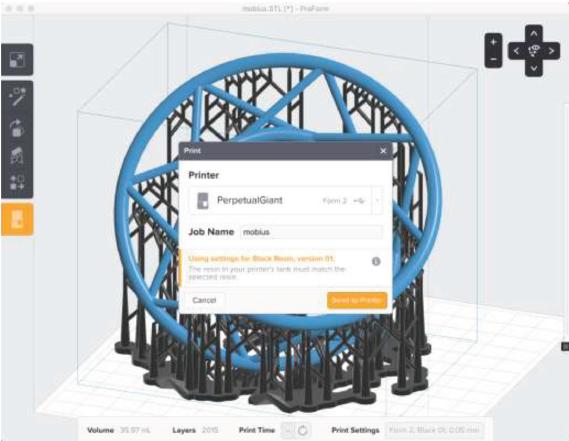













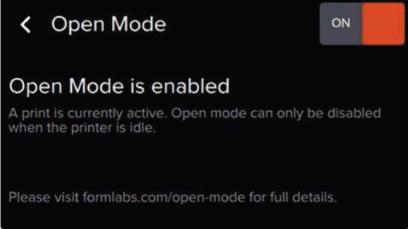













Оставить комментаий
Ваш email не будет опубликован. Все поля обязательны для заполнения